Microsoft Excel umožňuje filtrovat data. Je to užitečná funkce, která vám pomůže pochopit velké množství dat. Pokud vám chybí technické know-how potřebné k vytvoření databáze, tato funkce zachrání život. Filtry jsou celkem základní a umožňují vám zahrnout nebo vyloučit data ze sloupce. Filtr se rozšiřuje a vztahuje se také na hodnoty dat v odpovídajících řádcích. Filtr nedělá, je samotná automatická aktualizace. Pokud se změní hodnota ve filtrovaném sloupci, buď proto, že jste ji aktualizovali ručně, nebo se používá vzorec, musíte filtry znovu použít. Jednoduchý úryvek kódu umožňuje průběžně aktualizovat filtrované sloupce.
Budete muset povolit makra a uložitSoubor Excel jako soubor s povoleným makrem, .XLSM, za účelem použití kódu. Chcete-li soubor uložit jako soubor s povoleným makrem, přejděte do nabídky Soubor> Uložit jako a v dialogovém okně „Uložit jako“ vyberte sešit sešitu Excel Excel.
Dále vyberte list, na který jste aplikovali filtry. Klikněte na něj pravým tlačítkem az kontextové nabídky vyberte příkaz Zobrazit kód.

Otevře se okno Microsoft Visual Basic s aktuálním listem aplikace Excel. Vložte následující kód do okna kódu.
Private Sub Worksheet_Change(ByVal Target As Range)
If Me.FilterMode = True Then
With Application
.EnableEvents = False
.ScreenUpdating = False
End With
With ActiveWorkbook
.CustomViews.Add ViewName:="Mine", RowColSettings:=True
Me.AutoFilterMode = False
.CustomViews("Mine").Show
.CustomViews("Mine").Delete
End With
With Application
.EnableEvents = True
.ScreenUpdating = True
End With
End If
End Sub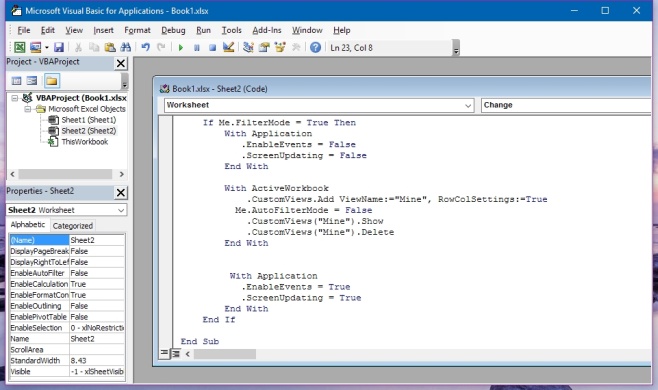
Uložte soubor. Pokud jste soubor neuložili jako sešit Excel Macro Enabled, budete vyzváni, abyste tak učinili znovu. Tento uložený soubor bude uložen do kopie a nepřepíše aktuální soubor.
Po přidání kódu můžete libovolnou buňku ve filtrovaném sloupci aktualizovat a filtrovaná data se automaticky obnoví podle nastavených podmínek. Tento kód byl napsán uživatelem zásobníku Exchange Sorin.













Komentáře